Facebook Messenger byl první aplikací pro zasílání zpráv, která představila a popularizovala chatovací hlavy (chatové bubliny) na Androidu, ale s Androidem 10 tuto funkci získalo několik dalších aplikací. Kupodivu se zdá, že tato změna přinesla některé problémy většinou spolehlivým chatovacím hlavám Facebook Messenger. Na základě zpráv někteří uživatelé uvádějí, že se bubliny Messengeru nezobrazují. Pokud nevidíte bubliny ani pro příchozí oznámení Messengeru, přečtěte si pokyny, které jsme vám poskytli níže.
Obsah:
- Zkontrolujte nastavení a oprávnění v aplikaci
- Vymažte místní data z Facebook Messengeru
- Přeinstalujte Facebook Messenger
- Nainstalujte novější nebo starší verzi souboru APK
Jak dostanu zpět bublinu messengeru?
Aby to fungovalo, musíte povolit bubliny Messengeru v aplikaci Messenger, v nastavení oznámení Messengeru a v pokročilých nastaveních oznámení.
Pokud se to vyřešilo, ale bubliny se u příchozích oznámení stále nezobrazují, vymažte místní data, přeinstalujte aplikaci nebo použijte soubor APK pro návrat k novější nebo starší verzi Messengeru.
1. Zkontrolujte nastavení a oprávnění v aplikaci
První věc, kterou byste měli udělat, je zkontrolovat nastavení v aplikaci. Je zde možnost povolit, aby se všechna, některá nebo žádná oznámení zobrazovala jako bubliny. Tato možnost by měla být ve výchozím nastavení povolena, ale měli byste ji určitě zkontrolovat, abyste se ujistili, že tomu tak je. Kromě toho byste pravděpodobně měli zkontrolovat, zda má Facebook Messenger oprávnění zobrazovat obsah nad ostatními aplikacemi v nastavení systému.
Zde je to, co musíte udělat:
- Otevřete Facebook Messenger .
- Klepněte na profilovou fotku v levém horním rohu.
- Ujistěte se, že jsou povoleny chatovací hlavy a otevřete Oznámení a zvuky .
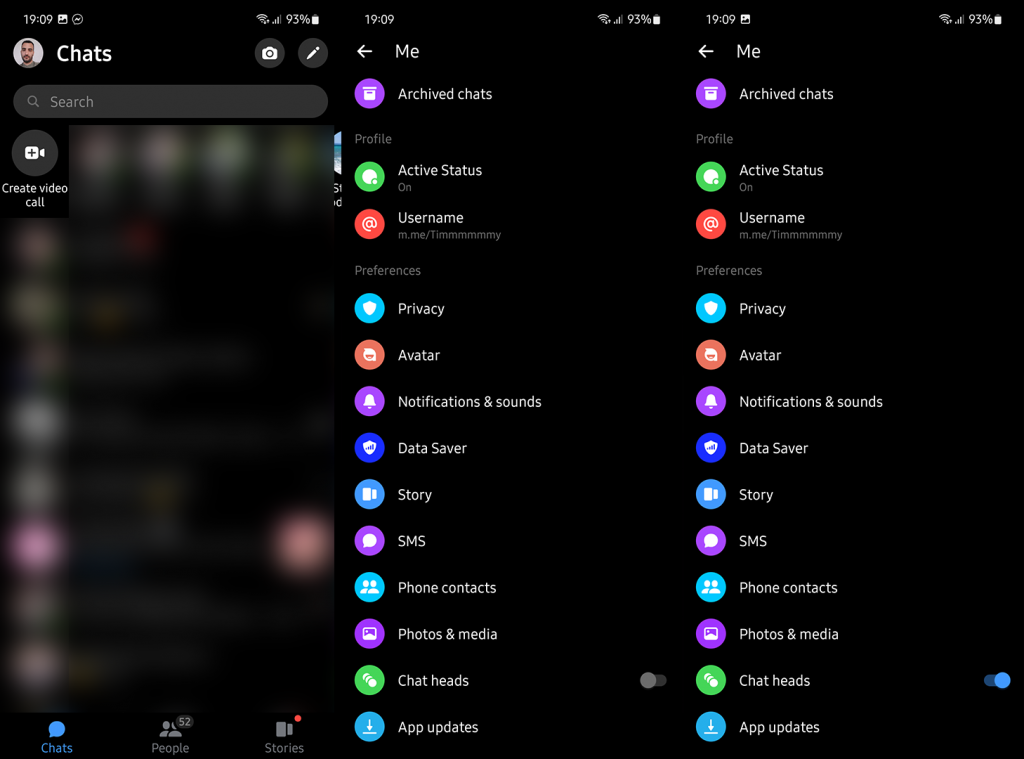
- Klepněte na Spravovat oznámení .
- Vyberte kategorie oznámení .
- Klepněte na Zobrazit jako bubliny a nezapomeňte vybrat Vše .

Také přejděte do Nastavení > Oznámení > Pokročilá nastavení a povolte Plovoucí oznámení. Přesné kroky se mohou na různých vzhledech Androidu lišit, ale měli byste být schopni najít bubliny v nastavení oznámení.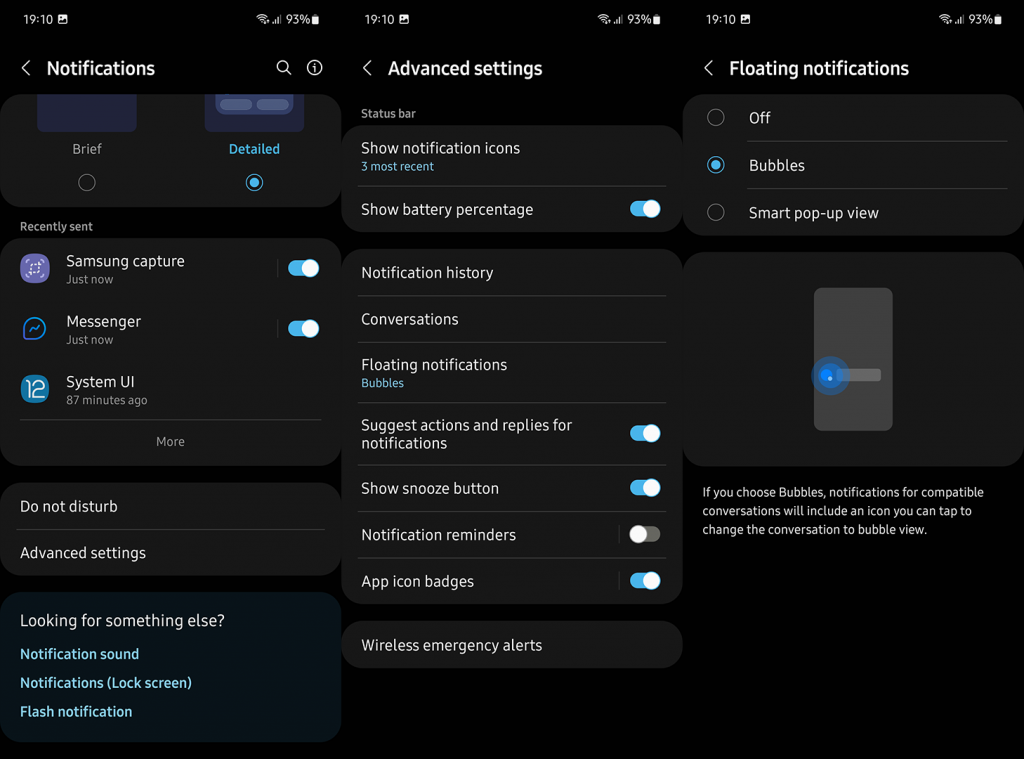
Kromě toho byste určitě měli přejít do Nastavení > Aplikace > Všechny aplikace > Messenger. Až tam budete, zkontrolujte oprávnění Zobrazit navrchu a ujistěte se, že má Messenger oprávnění kreslit nad ostatními aplikacemi.
2. Vymažte místní data z aplikace Facebook Messenger
Alternativním řešením by bylo vymazání místních dat z Facebook Messenger a resetování aplikace tímto způsobem. Někteří uživatelé hlásí, že se tím problém vyřešil, zatímco jiní s problémem stále uvízli.
Vzhledem k tomu, že chaty ve službě Facebook Messenger jsou založeny na cloudu, nepřijdete o žádná data chatu vymazáním místních dat. Pokud tato akce smaže některé fotky nebo videa, která jste si uložili z chatů, můžete je kdykoli znovu získat v možnostech chatu >
Zde je návod, jak vymazat místní data z Facebook Messengeru:
- Otevřete Nastavení .
- Vyberte Aplikace . V případě potřeby rozbalte položku Všechny aplikace.
- Klepněte na Úložiště .
- Klepněte na Vymazat data a potvrďte.
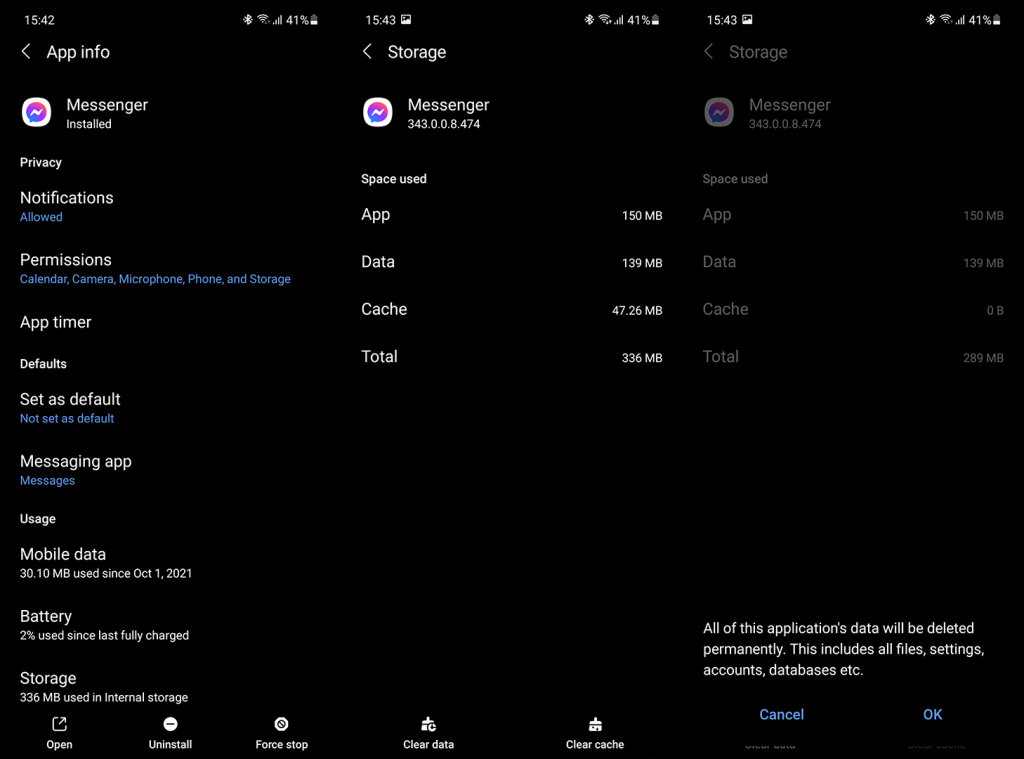
- Otevřete Facebook Messenger , přihlaste se pomocí svých přihlašovacích údajů k Facebooku a zkontrolujte, zda problémy přetrvávají.
3. Znovu nainstalujte Facebook Messenger
Případně můžete aplikaci přeinstalovat. Není to úplně jiné než předchozí řešení, ale jako doplněk získáte nejnovější verzi Facebook Messenger dostupnou v Obchodě Play.
Zde je návod, jak přeinstalovat Facebook Messenger prostřednictvím Obchodu Play:
- Otevřete Obchod Play .
- Vyhledejte Facebook Messenger a rozbalte aplikaci.
- Klepněte na Odinstalovat .
- Restartujte telefon a znovu otevřete Obchod Play .
- Vyhledejte Messenger a nainstalujte jej .
- Znovu se přihlaste a zkontrolujte, zda aplikace funguje.
4. Nainstalujte novější nebo starší verzi souboru APK
Nakonec doporučujeme nahradit současnou verzi Messengeru buď starší verzí, nebo verzí Alpha nebo Beta zavedením souboru APK. Někteří uživatelé hlásí, že Bubbles začal fungovat stejně jako předtím, jakmile si stáhli novější verzi. Mějte na paměti, že verze Alpha nebo Beta jsou nestabilní a některé další funkce nemusí fungovat.
V tomto článku se dozvíte, jak nainstalovat soubory APK do zařízení Android . Před instalací souboru APK se ujistěte, že jste odinstalovali aplikaci, kterou jste získali z Obchodu Play.
A v této souvislosti můžeme tento článek uzavřít. Děkujeme za přečtení a neváhejte se podělit o své myšlenky, otázky nebo návrhy v sekci komentářů níže. Těšíme se na setkání s Vámi.
![[VYRIEŠENÉ] „Tomuto vydavateľovi bolo zablokované spustenie softvéru na vašom počítači“ v systéme Windows 10 [VYRIEŠENÉ] „Tomuto vydavateľovi bolo zablokované spustenie softvéru na vašom počítači“ v systéme Windows 10](https://img2.luckytemplates.com/resources1/images2/image-2750-0408150428174.jpg)
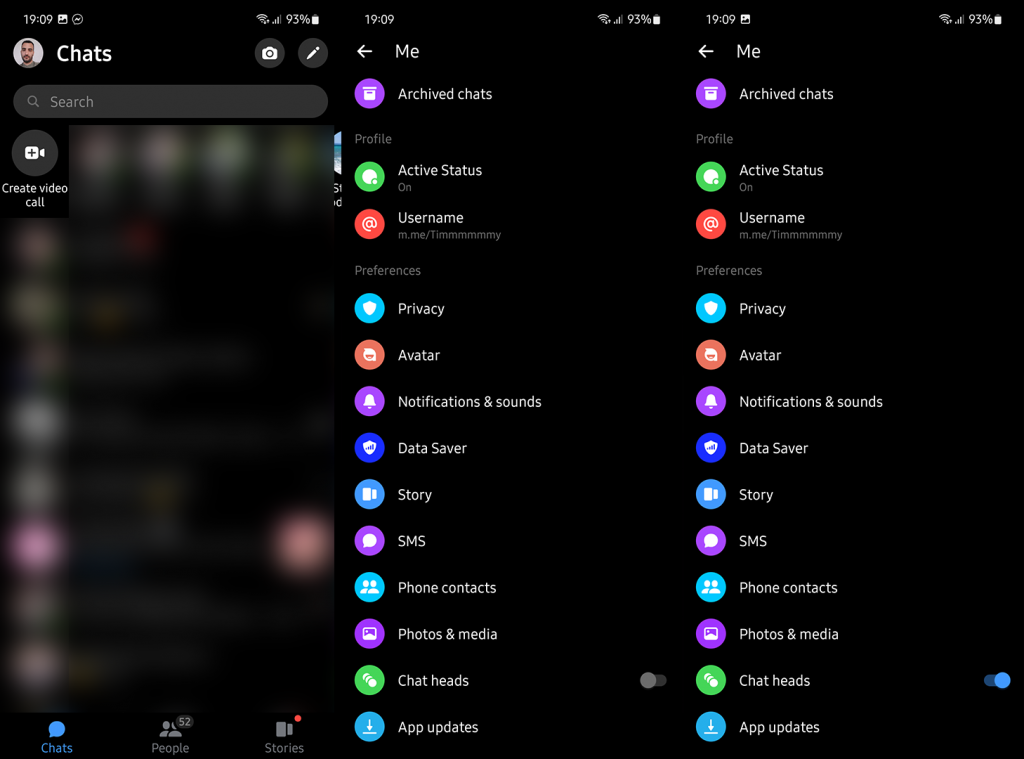

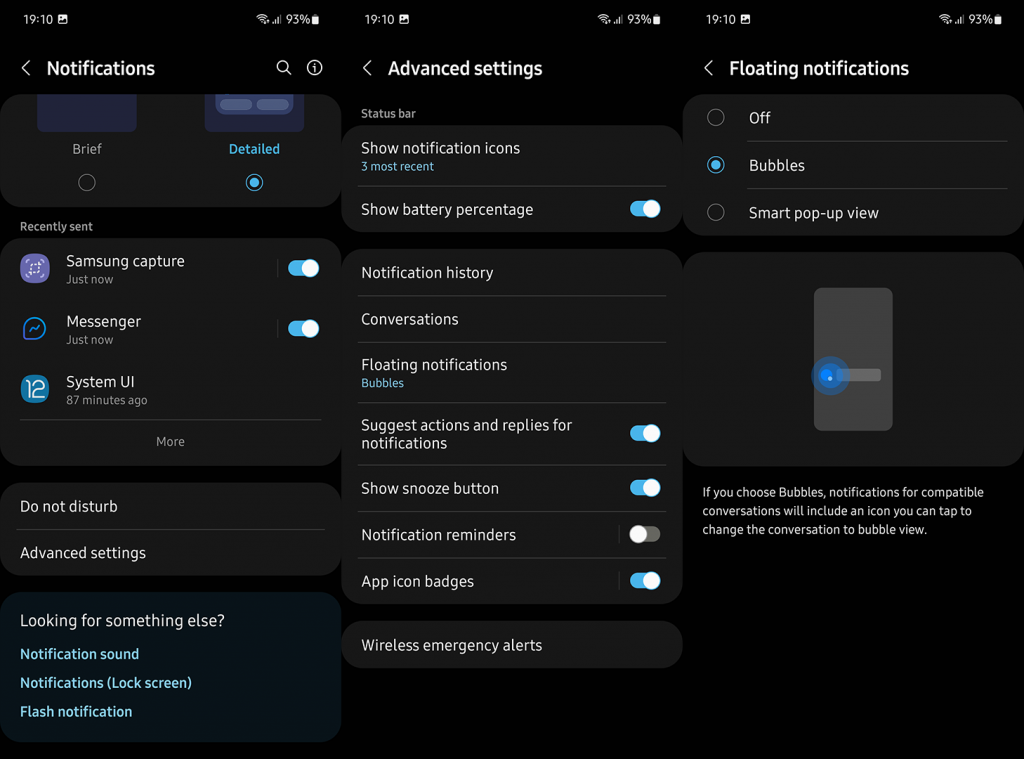
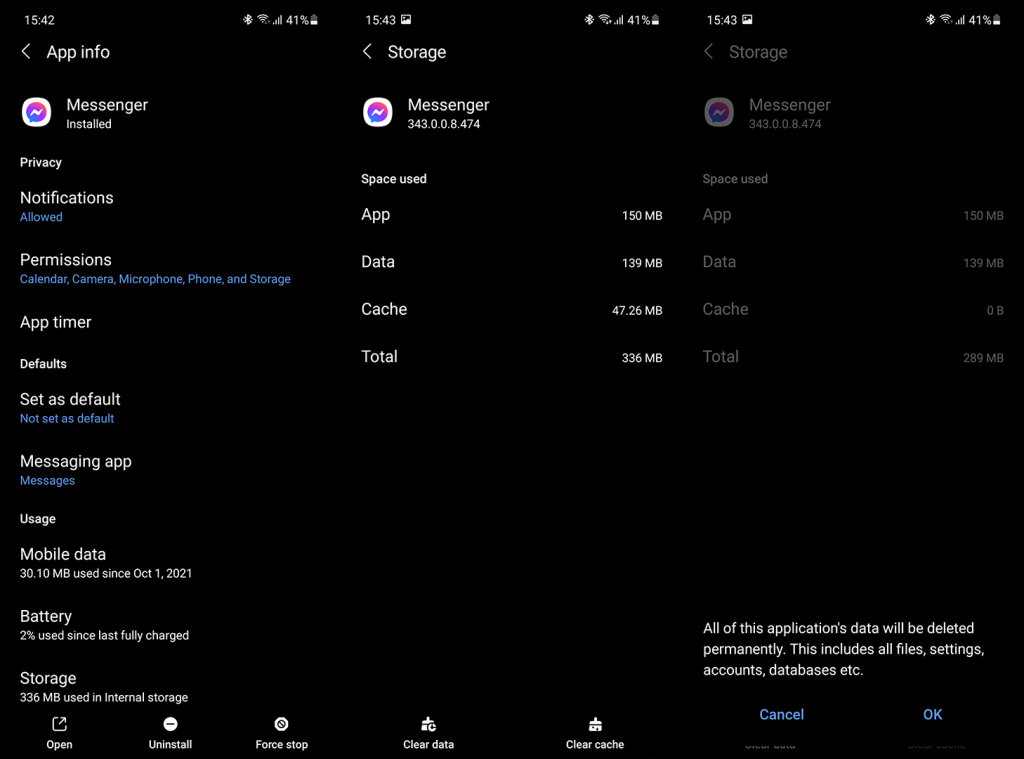

![[OPRAVENÉ] Kód chyby 0x80070035 Sieťová cesta sa nenašla v systéme Windows 10 [OPRAVENÉ] Kód chyby 0x80070035 Sieťová cesta sa nenašla v systéme Windows 10](https://img2.luckytemplates.com/resources1/images2/image-1095-0408150631485.png)






![Chyba 1058: Službu nelze spustit Windows 10 [VYŘEŠENO] Chyba 1058: Službu nelze spustit Windows 10 [VYŘEŠENO]](https://img2.luckytemplates.com/resources1/images2/image-3772-0408151015489.png)